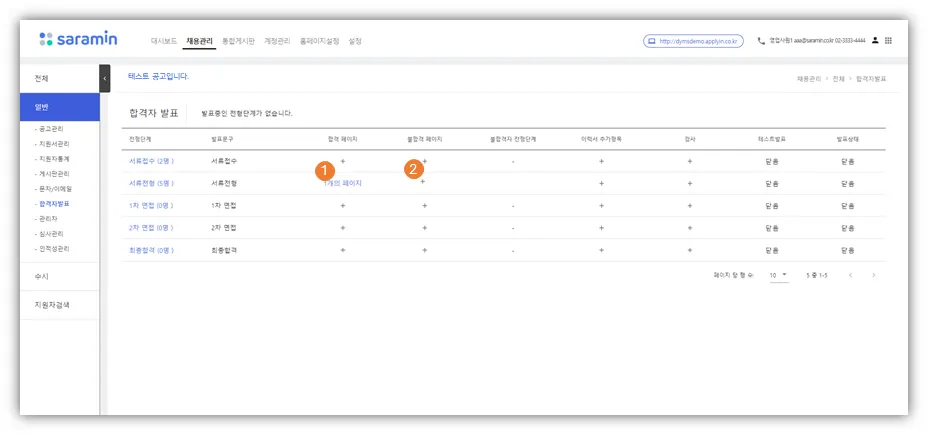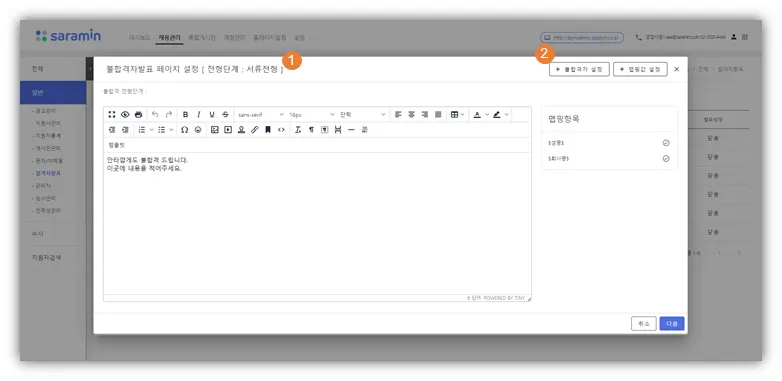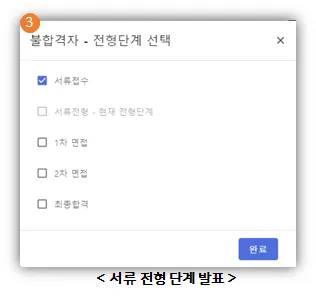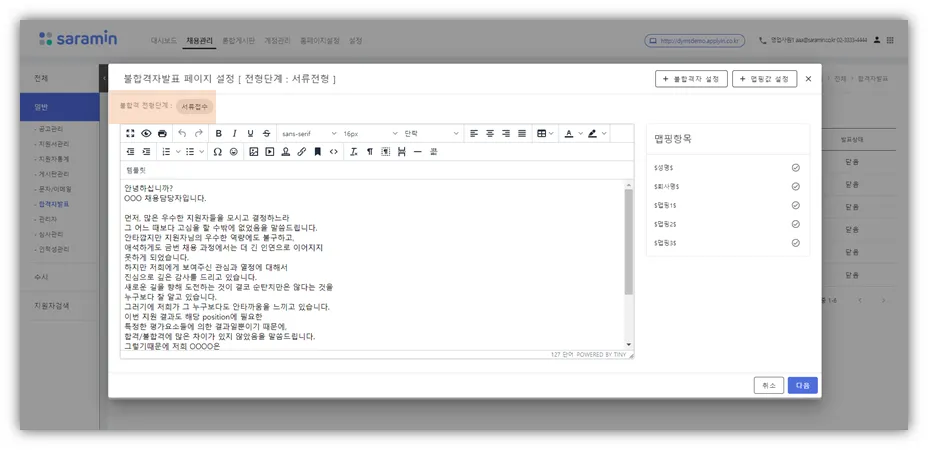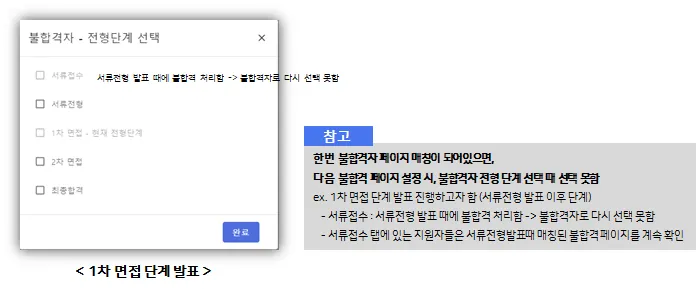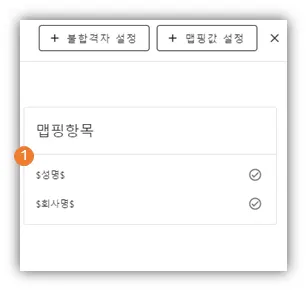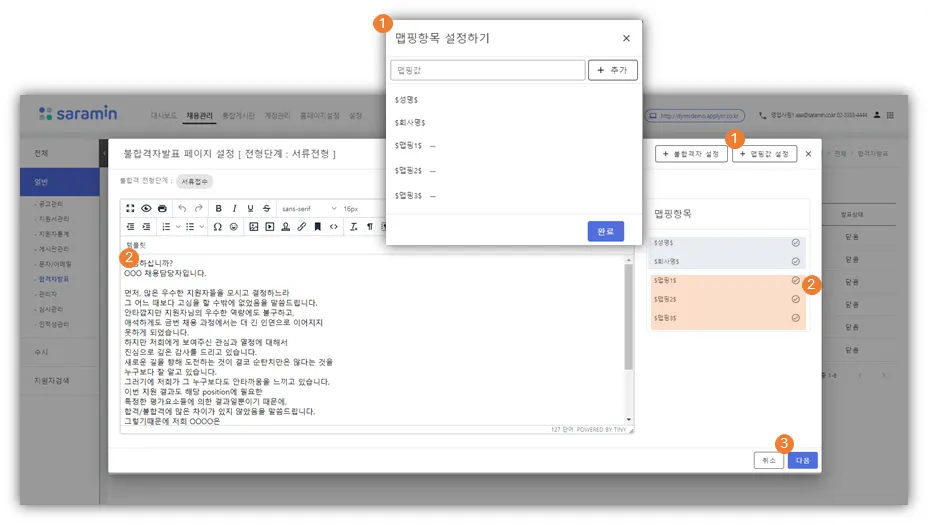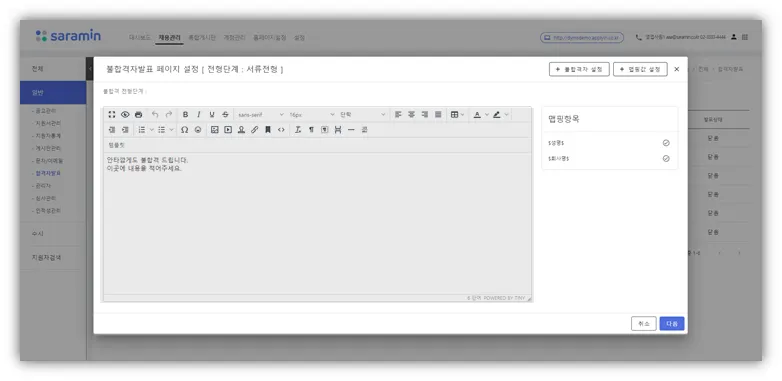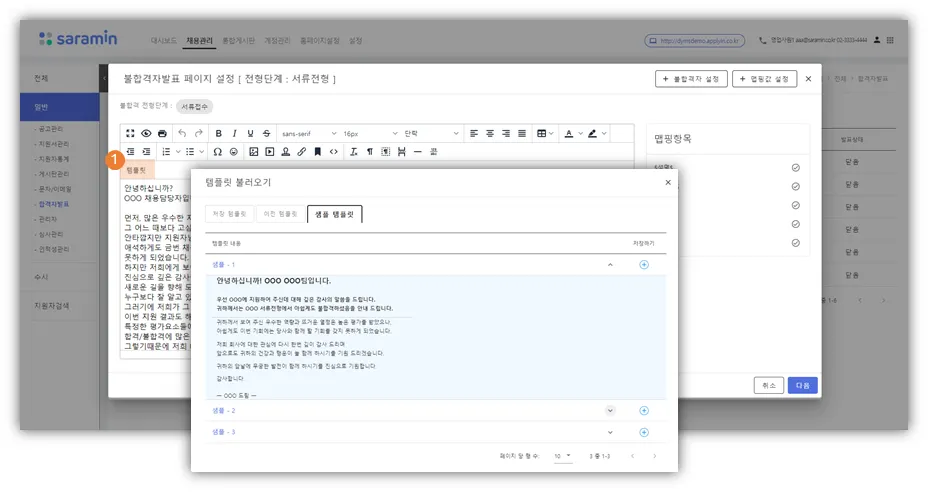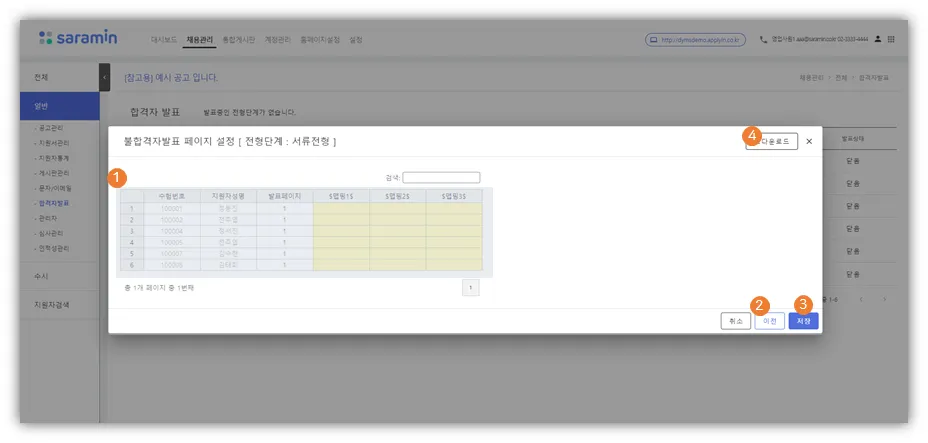1) 불합격자 페이지 설정
불합격자 페이지 세팅창 열기
① 합격자 페이지 세팅 완료 후에는 세팅된 페이지 수가 보임
② 불합격 페이지 세팅
- 금번 발표가 서류전형이라면, 해당 전형단계 라인의 불합격 페이지를 세팅함
- 불합격페이지 + 클릭
해당 발표단계의 불합격자 지정하기 - 불합격전형단계 설정하기
① 불합격자 페이지 설정 화면
- 예시 ) 서류전형단계 기준으로 불합격자 페이지 세팅 중
의미1 > 이번 발표는 서류전형단계 사람들이 합격자인 발표임
의미2 > 서류전형단계 합격을 발표할때에 불합격에 대해서 세팅하는 중임
② + 불합격자 설정 : 해당 불합격 페이지를 볼 지원자(전형단계)를 설정할 수 있음
③ 불합격자 전형단계 선택 레이어창
- 현재 발표하는 전형단계(합격자로 구분됨)는 선택 못함
- 이미 다른 발표에서 불합격으로 지정되었던 전형단계는 선택 못함
(기존 불합격자들은 기존 불합격 페이지를 계속 보게됨 )
- 현재 발표에서 불합격페이지를 볼 전형단계를 선택 후 저장
불합격 전형단계를 선택 하면, 화면 상단에 표시가 됨
<참고 : 한번 불합격 지정되면 다음 발표 진행할때에 불합격자로 선택 못함 >
불합격자 선택 정책
한번 불합격자로 지정된 전형단계는 다음에 발표 진행할때에 불합격자로 선택 못함
⇒ 불합격자들은 한번 본 불합격 메시지를 여러 발표가 진행되는 동안에도
그대로 동일한 페이지를 봄
지원자별로 고유한 값이 들어가야할때(발표문구는 동일) - 맵핑 기능 활용하기
① 기본제공 맵핑값 (2가지)
•
성명 : 해당 맵핑을 추가하면, 해당 부분은 각 지원자의 이름이 박혀서 보임
•
회사명 : 기업명 자동으로 들어감
맵핑항목 추가하기 (3개 추가 가능)
① + 맵핑값 설정 : 우측 상단에 맵핑값 설정 버튼 클릭 > 맵핑 항목 추가가능한 창이 뜸
> 맵핑항목 설정하기에서 항목 추가 가능 (3개 추가 가능)
(항목 이름은 마음대로 설정 가능/설정한 이름은 지원자에게 노출되지 않음)
② 추가한 맵핑 항목 적용하기
- 해당 맵핑을 넣길 원하는 곳에 커서를 두고(마우스 클릭) 맵핑항목 옆에 V를 클릭
불합격자 발표 문구 작성하기 - 에디터 사용하기
에디터를 사용하여 합격자 발표 문구 세팅 가능
이전에 사용했던 발표 문구 다시 활용하기 - 템플릿 불러오기
① 템플릿 버튼 클릭 > 템플릿 불러오기 창 열림 > 템플릿 제목(파란글씨) 클릭시 적용됨
•
저장 템플릿 : 이전, 샘플 템플릿 중에서 저장한 템플릿(저장은 저장하기 + 클릭)
•
이전 템플릿 : 이전에 사용했던 템플릿
•
샘플 템플릿 : 시스템에서 기본 제공 하는 템플릿
2) 불합격자별 세팅값 넣기 - 페이지 매칭, 맵핑값 매칭
① 지원자별 세팅값 넣기 (페이지번호, 맵핑값)
- 합격자 페이지 세팅한 전형단계의 전체 지원자 리스트가 보임
- 발표 페이지 번호 : 기본적으로 1로 들어가있음.
불합격페이지는 1개만 제공되므로 무조건 값이 1로 들어가야함
- 맵핑값 : 각 지원자별로 맵핑 항목에 들어갈 내용 입력
② 이전 : 불합격자 페이지(문구세팅)화면으로 돌아감
③ 저장 : 세팅한 내용 저장됨
④ 다운로드 : 엑셀 그리드에 설정한 내용 엑셀로 다운가능